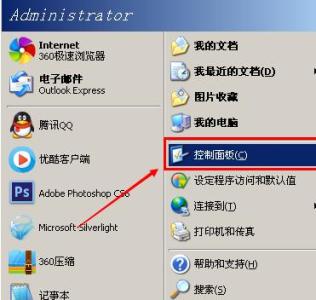电脑没有声音,而且右下角的图标也显示“红叉”怎么办?下面是小编为大家整理的关于电脑没声音喇叭红叉的相关资料,希望对您有所帮助!
电脑没声音喇叭红叉的解决方法
第一步:检查声卡驱动是否正常,鼠标右键点击“我的电脑”——>选择“属性”——>从“常规”切换到“硬件”选项卡中——>点击打开“设备管理器”——>展开“声音、视频和游戏控制器”前面的+号——>查看第一项和第二项是否出现感叹号或问号,亦或是第一项直接显示“传统视频捕捉设备”,出现类似情况都表明声卡驱动安装不正常,请直接按第二步操作——>如果显示有音频设备的型号参数,但上面出现一把红色的叉,请按第三步操作:
第二步:声卡驱动不正常或未安装解决起来也简单,首先百度搜索“驱动精灵”——>下载安装后打开驱动精灵——>在“基本状态”中,程序将自动检测当前有问题的驱动程序——>然后点击“升级驱动”,驱动精灵全程自动下载安装驱动程序,傻瓜式操作,非常简单——>等到驱动程序安装结束,重新启动计算机即可,如果“没有音频设备”的问题依旧,请接第三步;
第三步:声音设备上出现一把红色的叉,表示驱动程序可能是正常的,只是用户停用了音频设备所导致的,仍然在“设备管理器”中——>鼠标右键点击显示红叉的项目,然后选择“启用”即可,将所有带小红叉的项目都启用;如果“没有音频设备”的问题仍然存在,请接下一步
启动“windows声音服务”,点击“开始”菜单——>选择“运行”——>在运行中输入“services.msc”(不含引号),点击确定打开“服务(本地)”窗口——>在右边窗口中下拉滑动条,找到“Windows Audio”服务——>双击鼠标左键打开该服务——>将“启动类型”设置为“自动”——>再点击“服务状态”下方的“启动(S)”按钮,启动“Windows Audio”服务——>最后点击确定退出;如果“没有音频设备”的问题仍然没有解决,请看下一步;
经过上述操作之后,如果问题依旧,请先使用360安全卫士、金山毒霸等杀毒软件对计算机进行一次全盘扫描杀毒,扫描完毕之后在使用第一步的方法安装驱动程序,如果仍然显示“没有音频设备”很有可能是声卡硬件损坏造成的,您可用尝试更换一张独立声卡后重新安装驱动程序,或者将电脑送指定维修点维修。 总的来讲,声卡驱动程序不正常或未安装是导致“电脑没有音频设备”的最主要原因,应该着重检查声卡驱动程序。
 爱华网
爱华网